
当人们开始对诸如DropBox之类的“云"应用感到兴奋时。唯一的区别是,这些服务使它成为了指点操作,足以让日常计算机用户轻松使用。 FTP通常需要额外的步骤来运行某种客户端应用程序,并远程登录FTP服务器,然后才能开始上传或下载文件。
在FTP成立初期,FTP的过程就是-的基础上,使其本质上更加“令人讨厌"。今天,如果您正在运行FileZilla这样的客户端,那么FTP就像使用Windows资源管理器一样简单。
将Droid用作FTP服务器
我已经说过很多时代,我敢肯定,我会说更多–智能手机是令人惊叹的小型设备。无论是Android,iPhone还是Blackberry,它们都是便携式计算机,您可以用来做任何想像的事情。大多数用户喜欢拥有的一件事特别是计算机与智能手机之间的直接链接。是的,您只需插入USB电缆并通过USB传输文件,但搞乱电线的乐趣何在?
相反,为什么不安装FTP Droid并将您的Android手机变成虚拟的“云"不管您身在何处,都可以驱动?
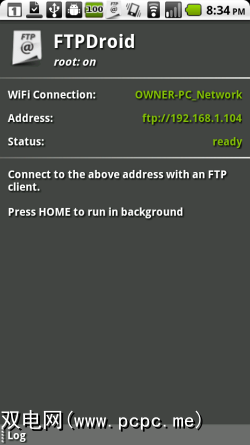
在Android手机上安装并启动FTP Droid时,它会立即使用手机的当前IP地址和端口21启动FTP服务器。如果您使用的是蜂窝数据计划,而不是Wi-Fi网络,则该软件将仅使用您提供的手机当前的IP地址。您需要确保未在设置中启用“ 需要Wi-Fi连接"。
一旦软件运行完毕,您就快完成了。您需要通过以下方法设置用户帐户:单击菜单,然后点击“ 管理用户"。
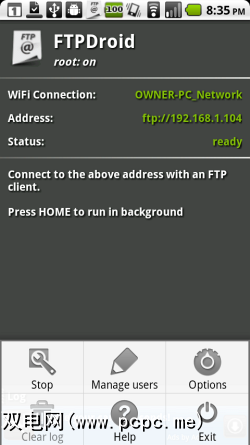
为该帐户创建名称和密码。如果要为每个用户使用唯一目录,请确保在SD卡上创建目录,然后点击“ 显示高级选项",然后在“ 首页"字段。
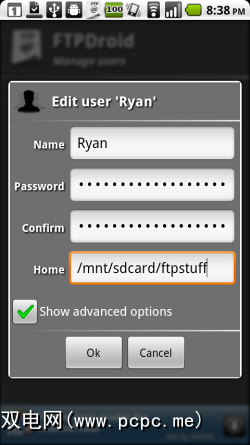
The Settings area reveals just how flexible this Android FTP server software is. You can launch it when your phone starts, require Wi-Fi, change the FTP port used, and configure anonymous settings.
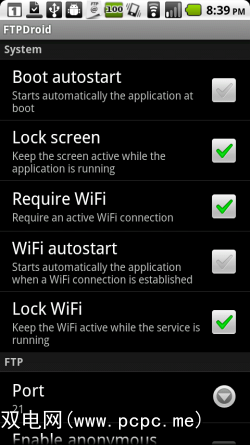
与FileZilla连接时的外观如下。
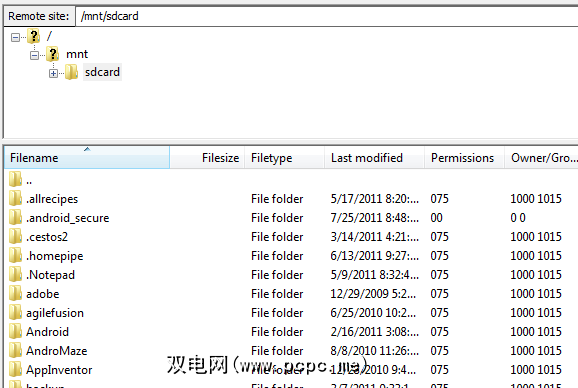
As you can see, it’s as simple as using Windows Explorer. You can drill down into the directories of your SD card and do anything you want with the files. Obviously, opening up the entire SD card probably wasn’t very smart. Ideally, you’ll configure a subdirectory per user, and the FTP user will be limited to just that directory, not the entire SD card.
如果要将整个文件从Android手机传输到本地PC,只需突出显示所有内容,然后点击下载即可。请记住,即使您的手机坐在家里的床头柜上,您也可以在任何地方(图书馆计算机,工作场所或学校)进行此操作。
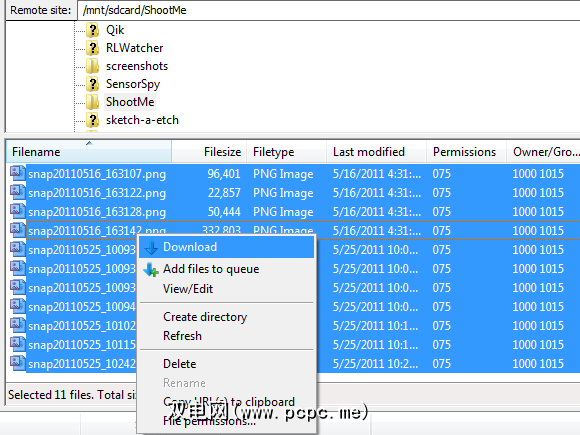
此设置可让您从自己的文件中取出文件Android手机可以在任何地方使用,当然,另一方面,您也可以从任何计算机上将文件上传到Android手机。使用FileZilla,只需在本地文件上单击鼠标右键,然后单击“ 上传"即可。即时转移到您的手机,您就完成了。从本质上讲,您已经将智能手机变成了“云"驱动器,只要您可以通过FTP客户端访问PC,就可以从任何地方访问它。
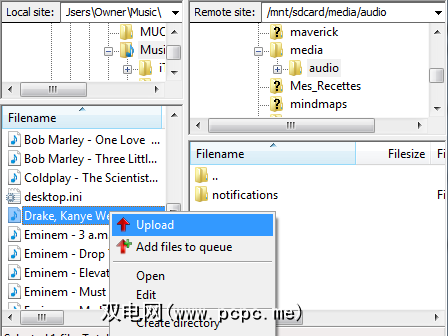
回到Droid上,手机会一直保持日志下所有FTP活动的跟踪。只需点击主屏幕底部的“ Log ",即可查看所有具有传入IP地址的FTP事件的列表。
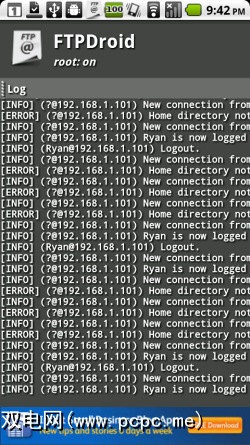
从手机向手机传输文件或从手机向手机传输文件任何一台计算机都非常酷,但是一旦您在手机上启用了FTP Droid,它将为您带来无限的可能性。只要建立了这样的FTP服务器,就可以在MUO中搜索您可以做的很酷的事情,然后您就会发现天空是极限。使用NetDrive将FTP驱动器(您的手机)映射为本地驱动器,并将捕获的图像直接通过FTP传输到SD卡上?在您的Android手机上运行FTP服务器确实可以赋予它新的生命和用途。
尝试使用FTP Droid,让我们知道您的想法。您能想到此设置还有其他很酷的用途吗?在下面的评论部分中分享您的想法。
标签:

![FTP Droid –从任何地方将文件传输到您的Android设备[Android]](https://static.pcpc.me/cover/2011/07/digitalchaos.png)






